タブレットにBlu-rayレコーダーやパソコンから、HDMIで映像を映せないか!?
と、以前疑問に思いまして、50台ほどのあらゆるタブレットを確認しましたが、「入力」に対応するタブレットは全くなし。
HDMIポートが付いていても、どのタブレットも「出力」しかできなかったのです。
しかし、「ほぼタブレット型」でHDMI入力に対応する素敵アイテムがみつかりまして、それが現在愛用している、ドスパラが販売している「Diginnos モバイルモニター DG-NP09D」でした。

このディスプレイは8.9インチで、1920×1200ピクセルという高い解像度を持ち、性能には文句がなかったのですが、「もう少し大きな画面がほしい」「4Kが映れば写真編集も便利だよな」と、じょじょに希望が大きくなり、希望を叶えるべく探しあてたのが、今回のアイテム「cocopar 12.5インチ 4K モバイルモニター」です!
- 12.5インチ、580gで手頃なサイズ
- 4Kの超高精細画面
- AdobeRGBに100%対応の高い色再現度
- USB Type-C対応機器からケーブル1本で表示可能!
さっそく実機をレビューしてみますよ!
セット内容
セット内容を確認しましょう。
- 本体
- 本体カバー(本体に取り付け済み)
- HDMI to HDMIケーブル
- 電源アダプタ(USB)
- 電源用USBケーブル(USB microB)
- USB Type-C to Type-Cケーブル(4K/60Hz出力対応)
- イヤホン延長ケーブル(オス⇔メス)
Amazonで探すと4Kモバイルモニタは数社から販売されていますが、カバーが付いているのは(僕が見たときは)、このcocoparのものだけでした。
据え置きではなくて持ち運ぶ予定なので、カバー付きはありがたい。わずかに他社よりも高いですが、カバーを別に買うと考えると安いと思います。(しかもタブレット用のカバーでは合うかどうかわかりませんし)
ちなみに価格は29,999円(2019/11/11現在)で、さらに限定クーポンで5,000円引き!
5,000円って!どう考えても引きすぎだろこれ!最初見たときは500円かと思った。
この割引につられて選んだとも言える。
(ところでAmazonさん、5000.00という表示はややこしすぎるのでやめてくれ。日本のお金にそんな単位ないですから。為替相場じゃあるまいし。)
本体の各部をチェック!
本体はまさにタブレット。重さや質感もそのまんま。何も説明なく渡されたら完全にタブレットだと思いこむでしょう。
でもこれはディスプレイ。電源を入れてもAndroidが起動したりすることはありません。
本体材質はアルミのような金属。黒い塗装で、ヘアライン処理がされています。安っぽくはありません。上・左右のベゼル幅は狭く、モダンな感じ。下側のフレームのみ3cmほどの幅があります。
ディスプレイは非光沢タイプ。光沢タイプに比べ光の反射が少ないので、長時間使うときにはあまり目が疲れなくてよいですね。
スイッチ類はサイドにあります。単なる「金属の棒」という感じで、しかもかなりグラグラするのでちょっと安っぽい。でも物理的なスイッチはしっかりと反応するので、使用上はなんの問題もありません。
性能の悪いタッチ式だと、グイグイ押さないとまったく反応しないものもありますから、ぼくはこういう物理的に動くスイッチのほうが好みです。
右側には電源、映像ポートが並びます。
ポート構成は
- USB Type-C電源専用ポート(PD)
- USB micro-B 電源ポート
- USB Type-C 電源+映像ポート
- mini Display Port
- フルサイズHDMIポート
となっています。
HDMIはフルサイズコネクタなので、変換が要らないのがポイント。たとえばPlayStation 4やXBOX One、パソコンなどと、素直に接続できます。
DG-NP09Dはmini HDMIだったので、変換コネクタやケーブルが必要でした。持ち運ぶと変換コネクタを忘れたりしますから、この差は意外と大きい。
カバーがかなり使える!
カバーは革っぽいテクスチャーのビニール(PVC?)製。強度はしっかりしています。
本体とはネジ止めされていて、ガッチリと外れない。実用的です。
保護だけでなくて、カバーを利用してディスプレイを立てることができます。これ便利!しかも2段階の溝があり、角度が変えられる!
かなり使える。カバー付きを選んで正解!
映像をチェック!
最重要の映像チェックです。
今回はMacとつないでみます。(MacBook Pro ’13 2017 / 4 ThunderBoltモデル)
MacBook ProはThunerBolt 3(USB Type-C)ポートを搭載している機種なら、なんとたった一本のケーブルでつなげます!
すっごい便利!
ケーブルを接続するとすぐにMacが反応し、2つ目のデスクトップが表示されます。シームレスにサブディスプレイとして使うことができます。特に設定のようなものは必要ありませんでした。
誰でも迷うことなく使えそうです。
ここで1点注意。USB Type-C ケーブルはまず付属のものを使いましょう!
充電用Type-Cケーブルでは、映像が出力できないものがほとんどです。ましてや、4K/60Hzを出力できるケーブルはかなり特殊です。「4K/60Hz出力対応」と明言しているケーブルでしか出力できません。
Type-Cでの接続は、まずは付属のケーブルで試しましょう。
なぜわざわざこんなコラムを書いているかと言うと、ぼくはケーブルを袋から出すのがめんどうで、手持ちの”単なる充電ケーブル”を使った結果まったく映らず、15分ぐらい「なんで映らないんだウガー!故障品か!?」とアホみたいな努力をしていたからです。
付属品を使ったら1秒でつながりました~(テヘペロ)。我ながらあきれる。
映像は初期設定ではちょっと青っぽかったものの(上記写真をご参照ください)、少し赤を強め、青をわずかに下げる色調節をしたところ、Macに近い色味を出すことができました。
4K映像はさすがの細かさ。
ものすごく細かな描写、小さな物体も、目を近づければどこまでも見ることができます。
文字もなめらかで読みやすく、Macからの出力でも満足できる画質です。
液晶のタイプはIPSタイプ。
どの角度から見ても鮮やかで、色バケを感じることはありません。何人かで覗き込むような使い方でも問題ありません。
アマゾンの商品ページには「Adobe RGB 100%対応」との表記がありますが、ぼくは色をチェックする機材がないため、現状では確認できていません。
とはいえ、映像を見ている限りでは、かなり広い色域を持っています。色が浅いとか、白すぎ、黒すぎという破綻は見られませんでした。
ノートとともに持ち運ぶサブディスプレイとして最強
15インチクラスのモバイルモニタもありますが、実際に手に取るとかなり大きく感じます。
今回の12.5インチというサイズは、ノートパソコン(13、14インチ程度)と持ち運ぶのに、すごくちょうどいい!
MacBook Pro 13インチと比較すると、ひとまわり小さく、厚さはカバーを入れて2/3ぐらいですね。
大きさ、厚さ、重さ、どれもパソコンと持ち歩いて苦のないサイズ感。しかもケーブル一本でつなげるので、電源の確保とか、ケーブルを何本もつなぐといった余分な作業をしなくてもいいのが非常にグッド!
しかも高精度の4Kで写真や文字もくっきり表示されているので、もはやサブディスプレイとして最強ではないでしょうか!?
これから愛用すると思います。
WTS的まとめ
サブディスプレイに最高ですよこれは!
ケーブル1本でつなぎ、カバーで自立してくれるので、ポンと横においてすぐに作業が始められます。便利!
おすすめです。
あとは耐久度ですね。そんなに毎日持ち運ぶことはありませんが、長持ちしてほしいです。
![WorkToolSmith [ワークツールスミス]](https://worktoolsmith.com/wp/wp-content/uploads/2014/11/d30716bfc62ca82b12c303b90f356916.png)





















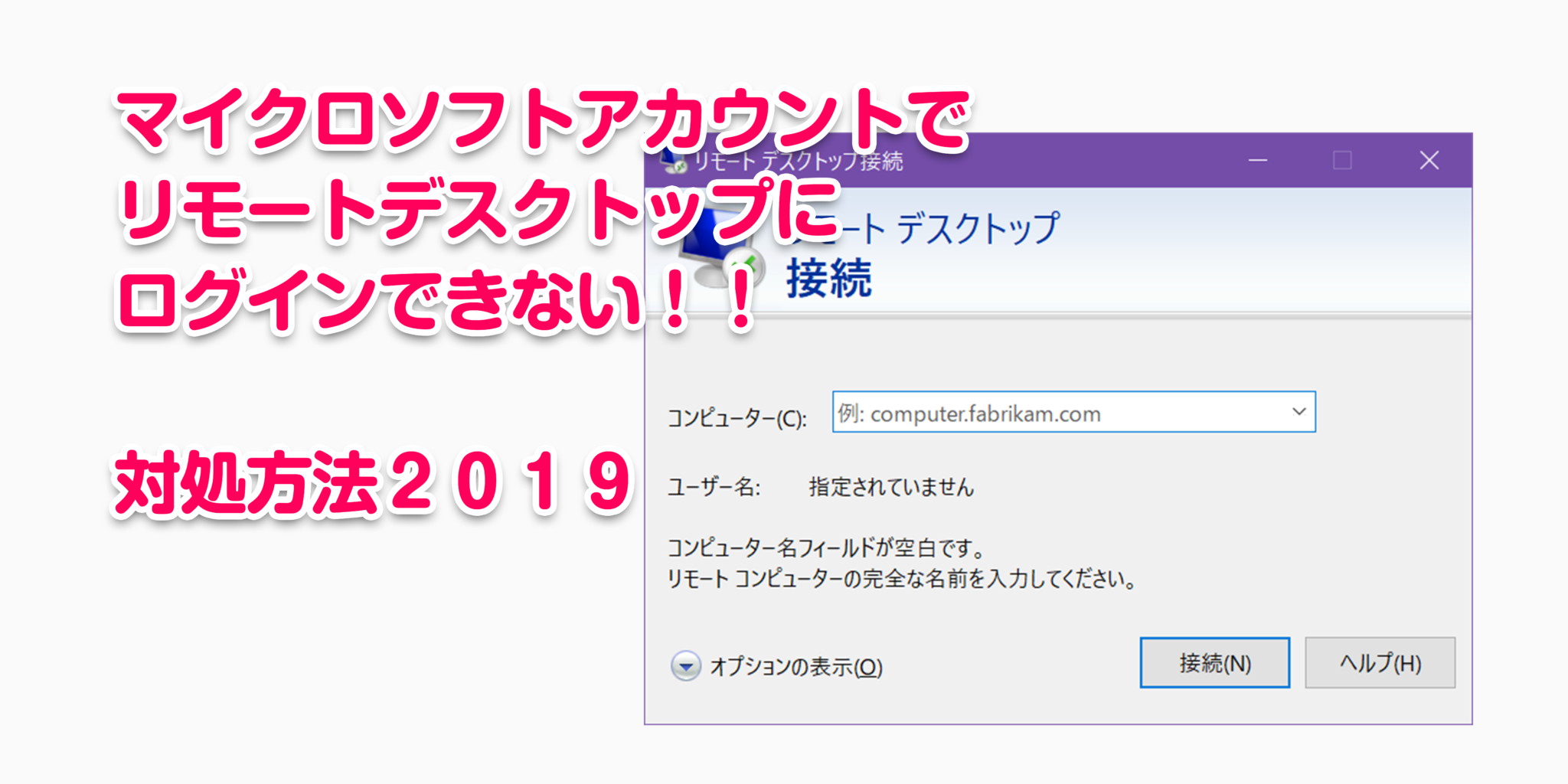
コメント